Anaconda 离线安装 python 包的操作方法
因为有时直接使用pip install在线安装 Python 库下载速度非常慢,所以这里介绍使用 Anaconda 离线安装 Python 库的方法。
这里以安装 pyspark 这个库为例,因为这个库大约有180M,我这里测试的在线安装大约需要用二十多个小时,之后使用离线安装的方法,全程大约用时10分钟。
查看所需的 Python 包
如果不知道具体使用什么版本的 Python 库,可以先尝试在 Aanconda Prompt 中直接使用
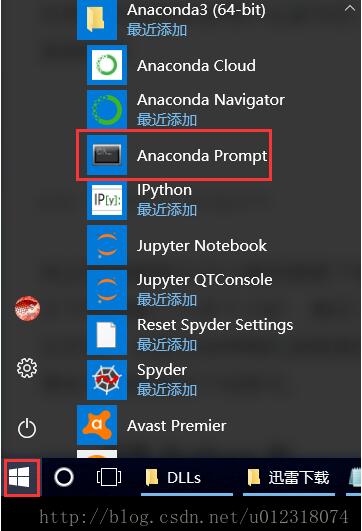
pip install pyspark

我这里根据提示可以看到需要下载的包是pyspark-2.2.0.post0.tar.gz,但显示下载需要二十多个小时,最后下载失败。
没关系,这里已经明确知道需要的包是pyspark-2.2.0.post0.tar.gz了,只需离线下载安装这个包即可。
下载 Python 包
一般常见的 Python 包都可以在官方网址:https://pypi.python.org/pypi 找到,可以在右上角搜索框中搜索自己需要的 Python 库。
这里直接在右上角搜索pyspark-2.2.0.post0.tar.gz,得到搜索结果如下图,点击“pyspark 2.2.0”
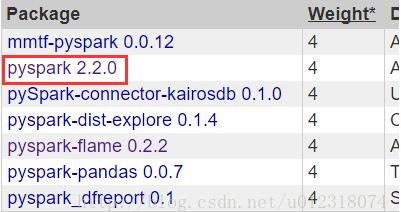
然后点击下载,可以使用浏览器默认的下载方式,也可以复制下载链接后再迅雷中下载,推荐迅雷下载

离线安装 Python 包
下载好后就可以离线安装 Python 包了,还是打开 Aanconda Prompt ,然后切换到存放pyspark-2.2.0.post0.tar.gz的目录文件,我的路径是D:\下载\迅雷下载
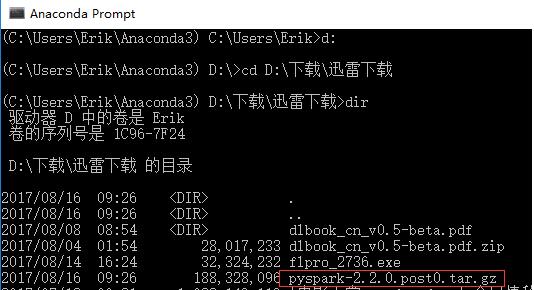
我是存放在 D 盘,可以先切换到 D 盘,然后切换到存放 Python 包目录下
然后执行
pip install pyspark-2.2.0.post0.tar.gz
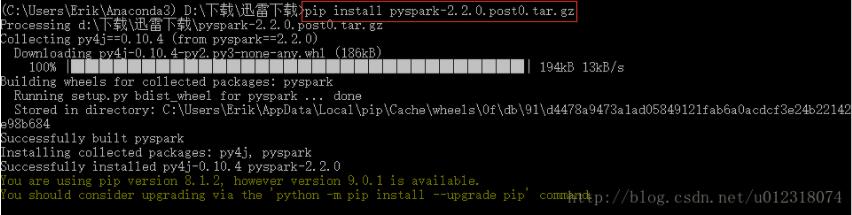
提示出现“Successfully installed py4j-0.10.4 pyspark-2.2.0”时就说明安装成功了,这时就安装好了,可以使用了。
以上这篇Anaconda 离线安装 python 包的操作方法就是小编分享给大家的全部内容了,希望能给大家一个参考,也希望大家多多支持我们。
相关推荐
-
解决python3在anaconda下安装caffe失败的问题
Python 跟 Python3 完全就是两种语言 1. import caffe FAILED 环境为 Ubuntu 16 cuda 8.0 NVIDIA 361.77 Anaconda2.昨天莫名其妙Caffe不能用了: >>> import caffe Traceback (most recent call last): File "<stdin>", line 1, in <module> File "/home/duchen
-
如何安装并使用conda指令管理python环境
一.动机 最近打算折腾vn.py,但只有py27版本的,因为一向习惯使用最新稳定版的,所以不得不装py27的环境,不得不说 Python的全局锁真的很烦. 身为懒癌患者,必然使用全功能的anaconda,但不想同时装py27和py35两个版本的anaconda巨无霸(同时装两个, 不知道conda是否也可以管理环境),于是选择用conda装python27的环境及一些必要的包. 弄了几天终于把办公电脑和家里的Mac机上的环境都配好了,即使有了官方的安装教材,也踩了不少坑. (因为国内主要的期货交
-
Python学习之Anaconda的使用与配置方法
俗话说'人生苦短,我有Python',但是如果初学Python的过程中碰到包和Python版本的问题估计会让你再苦一会,我在学习Python的爬虫框架中看到看到了anaconda的介绍,简直是相见恨晚啊,我觉的每个Python的学习网站上首先都应该使用anaconda来进行教程,因为在实践的过程中光环境的各种报错就能消磨掉你所有的学习兴趣! 下面简单的介绍下anaconda,它是将Python版本和许多常用的package打包直接来使用的Python发行版,支持linux.mac.windows
-
Anaconda多环境多版本python配置操作方法
conda测试指南 在开始这个conda测试之前,你应该已经下载并安装好了Anaconda或者Miniconda 注意:在安装之后,你应该关闭并重新打开windows命令行. 一.Conda测试过程: 使用conda.首先我们将要确认你已经安装好了conda 配置环境.下一步我们将通过创建几个环境来展示conda的环境管理功能.使你更加轻松的了解关于环境的一切.我们将学习如何确认你在哪个环境中,以及如何做复制一个环境作为备份. 测试python.然后我们将检查哪一个版本的python可以被安装,
-
使用anaconda的pip安装第三方python包的操作步骤
相比于原生的python开发核心包,Anaconda已经集成了许多的第三方库,但是这在实际应用中是远远不够的,因此我们需要手动安装第三方库 使用pip可以快速的安装这些库 启动anaconda命令窗口: 开始> 所有程序> Anaconda Command Prompt 输入pip,可以查看pip指令的用法和相关的提示信息 pip install buitwith,可以开始安装buitwith库 以上这篇使用anaconda的pip安装第三方python包的操作步骤就是小编分享给大家的全部内容
-
Python科学计算环境推荐——Anaconda
Anaconda是一个和Canopy类似的科学计算环境,但用起来更加方便.自带的包管理器conda也很强大. 首先是下载安装.Anaconda提供了Python2.7和Python3.4两个版本,同时如果需要其他版本,还可以通过conda来创建.安装完成后可以看到,Anaconda提供了Spyder,IPython和一个命令行.下面来看一下conda. 输入 conda list 来看一下所有安装时自带的Python扩展.粗略看了一下,其中包括了常用的 Numpy , Scipy , matpl
-
Anaconda下安装mysql-python的包实例
Anaconda下需要使用Python与MySQL数据库进行交互,所以需要import一个mysql-python的包, 但是在ipython中引用的时候发现Anaconda并没有包含该包,因此需要自己对该依赖包进行安装. 打开windows下的cmd,载命令行输入conda install mysql-python,回车. 其他的依赖包也可以使用该方法添加. 以上这篇Anaconda下安装mysql-python的包实例就是小编分享给大家的全部内容了,希望能给大家一个参考,也希望大家多多支持我
-
windows上安装Anaconda和python的教程详解
一提到数字图像处理编程,可能大多数人就会想到matlab,但matlab也有自身的缺点: 1.不开源,价格贵 2.软件容量大.一般3G以上,高版本甚至达5G以上. 3.只能做研究,不易转化成软件. 因此,我们这里使用Python这个脚本语言来进行数字图像处理. 要使用Python,必须先安装python,一般是2.7版本以上,不管是在windows系统,还是Linux系统,安装都是非常简单的. 要使用python进行各种开发和科学计算,还需要安装对应的包.这和matlab非常相似,只是matla
-
Anaconda 离线安装 python 包的操作方法
因为有时直接使用pip install在线安装 Python 库下载速度非常慢,所以这里介绍使用 Anaconda 离线安装 Python 库的方法. 这里以安装 pyspark 这个库为例,因为这个库大约有180M,我这里测试的在线安装大约需要用二十多个小时,之后使用离线安装的方法,全程大约用时10分钟. 查看所需的 Python 包 如果不知道具体使用什么版本的 Python 库,可以先尝试在 Aanconda Prompt 中直接使用 pip install pyspark 我这里根据提示
-
详解anaconda离线安装pytorchGPU版
在网速不好的情况下,如何用离线的方式安装pytorch.这里默认大家已经安装了anaconda了. 安装Nvidia驱动.cuda.cudnn等依赖 首先安装vs社区版,如果已经安装过可以跳过这一步,下载地址 安装以下两个组件即可,不用全部装上. 之后安装nvidia驱动,注意自己显卡和驱动的对应关系,下载地址 我的显卡是940M,对应如下选项: 安装cuda 这里要注意查看驱动和cuda的对应关系,首先查看自己下载的驱动文件名, 可以看到最开始有个数字,这个就是驱动版本,和cuda会有下图类似
-
离线安装python的requests库方法
目录 前言 1.下载安装包 1.1 检查requests模块所需依赖包 1.2 下载requests所需依赖包 1.3 下载requests包 2.安装 2.1 安装requests所需依赖包 2.2 安装requests 3.检查是否安装成功 总结 前言 本文详细记录了在win7中离线安装python requests的过程,包括安装requests所需依赖包. 环境:win7.python3.8.9(win7中可安装的最新python版本).无法连接互联网 1.下载安装包 1.1 检查req
-
如何使用conda和pip批量安装Python包
目录 使用conda和pip批量安装Python包 conda方式批量安装 pip方式批量安装 conda和pip总结 conda相关 pip相关 总结 使用conda和pip批量安装Python包 在debug Yolov5之前,需要按照其txt文件中指定的包的版本来指定安装工程需要的Python包,截图如下: (这里面的torch慎装,因为这种方式装的pytorch不吃吃GPU,如果某个包不想安装,只要在该行前面输入注释符就行) conda方式批量安装 进入(cd)到txt文件所在文件夹路径
-
使用setup.py安装python包和卸载python包的方法
我们使用 python setup.py install 来安装python包,但是如何卸载呢? 只能手动删除安装的文件 可以使用如下命令 复制代码 代码如下: python setup.py install --record files.txt 记录安装后文件的路径 cat files.txt | xargs rm -rf 删除这些文件
-
Ubuntu18.04 一键升级Python所有第三方包 及安装python包的方法
一.pip是什么 pip 是 Python 包管理工具,该工具提供了对Python 包的查找.下载.安装.卸载的功能. 二.升级pip版本 1.默认Ubuntu自带的pip (pip 9.0.1)是基于Python2.7的版本 2.我们需要重新安装基于Python3的pip: sudo apt-get install python3-pip 3.升级pip3版本: python3 -m pip install --upgrade pip 4.查看Python3的pip版本,如果报以下错误: Im
-
PIP安装python包出现超时问题的解决
我们在使用pip默认源进行模块安装时,经常会超时问题导致不能下载.如图所示: 下面是解决方法-换源. 在自己电脑的C:\Users\25103\AppData\Roaming路径下新建pip.ini文件,在文件中写下如下内容: [global] timeout = 60000 index-url = https://pypi.tuna.tsinghua.edu.cn/simple 可更换的国内源有 清华:https://pypi.tuna.tsinghua.edu.cn/simple 阿里云:h
-
关于CentOS 8.4离线安装Docker包的问题
用的CentOS 8.4的虚拟机,模拟的服务器环境,无法连接外网,只能离线安装软件. 首先通过外网机下载Docker安装包,下载地址: Index of linux/static/stable/x86_64/ https://download.docker.com/linux/static/stable/x86_64/ 大家可以根据自己的需要下载相应的版本,我下载的是20.10.8. 解压文件包: tar zxvf docker-20.10.8.tgz 得到docker文件夹,进入到该文件夹,可
-
Python安装依赖(包)模块方法详解
Python模块,简单说就是一个.py文件,其中可以包含我们需要的任意Python代码.迄今为止,我们所编写的所有程序都包含在单独的.py文件中,因此,它们既是程序,同时也是模块.关键的区别在于,程序的设计目标是运行,而模块的设计目标是由其他程序导入并使用. 不是所有程序都有相关联的.py文件-比如说,sys模块就内置于Python中,还有些模块是使用其他语言(最常见的是C语言)实现的.不过,Python的大多数库文件都是使用Python实现的,因此,比如说,我们使用了语句import coll
-
Python包管理工具pip用法详解
pip提供我们各色各样的软件(第三方库),而这些第三方库又可以给我们实现各种各样不同的功能,科学计算.画图.操作文件.聊天…… 我们可以通过Cmd终端.Pycharm.Jupyter三种平台使用pip安装这些第三方库. 官方Python 第三方库软件包地址:PyPI · Python 包索引 Anaconda,Conda,Pip的关系 Anaconda是一个python发行版.软件发行版是在系统上提前编译和配置好的软件包集合, 装好了后就可以直接用. Conda是一个包管理器.包管理器是自动化软
随机推荐
- Class Of Marquee Scroll通用不间断滚动JS封装类第1/2页
- 深入解析jQuery中Deferred的deferred.promise()方法
- Java中判断字符串是中文或者英文的工具类分享
- python中numpy基础学习及进行数组和矢量计算
- javascript实现淘宝幻灯片广告展示效果
- js实现将json数组显示前台table中
- js数组常见操作及数组与字符串相互转化实例详解
- C++实现的链表类实例
- 利用JS实现浏览器的title闪烁
- Java基于Tcp协议的socket编程实例
- 创建Linux系统服务的方法
- 深入C++实现函数itoa()的分析
- jquery scroll()区分横向纵向滚动条的方法
- SSH框架实现表单上传图片实例代码
- Windows Server 2008 R2通过IP安全策略阻止某个IP访问的设置方法
- 解析C#中@符号的几种使用方法详解
- Android中GridView布局实现整体居中方法示例
- php获取textarea的值并处理回车换行的方法
- php输出全球各个时区列表的方法
- Android笔记之:CM9源码下载与编译的应用

